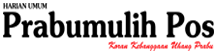8 Cara Mengatasi Data Seluler yang Tidak Muncul Meski Sudah Diaktifkan

Ilustrasi smartphone. Foto: Getty Images/iStockphoto/Jay_Zynism--
KORANPRABUMULIHPOS.COM - Untuk terhubung ke internet, pengguna perlu mengaktifkan data seluler di smartphone. Setelah diaktifkan, pengguna seharusnya dapat mengakses internet dengan lancar.
Namun, ada kalanya data seluler sudah dinyalakan, tetapi koneksi internet tetap tidak berfungsi. Hal ini dapat menghambat aktivitas, seperti membuka Instagram atau mengirim pesan di WhatsApp.
Jika ada WiFi di sekitarmu, tentu ini bukan masalah besar. Namun, tanpa WiFi, situasi ini bisa menjadi menjengkelkan karena menghambat konektivitas.
Beberapa faktor dapat menyebabkan data seluler tidak aktif meskipun sudah diaktifkan. Simak penyebab dan cara mengatasinya di artikel ini.
Penyebab Data Seluler Tidak Berfungsi Walau Sudah Diaktifkan Menurut laman CNET, berikut beberapa penyebab umum kenapa data seluler tidak muncul:
- Terjadi gangguan jaringan dari operator yang digunakan.
- Error atau bug pada sistem operasi smartphone.
- Slot kartu SIM mengalami kerusakan.
- Kartu SIM mengalami masalah fisik.
Cara Mengatasi Data Seluler yang Tidak Muncul di Smartphone Jika data seluler sudah dinyalakan namun tidak ada koneksi internet, coba langkah-langkah berikut, yang dikutip dari Lifewire:
-
Aktifkan Mode Pesawat Cobalah mengaktifkan mode pesawat atau airplane mode pada smartphone selama 5-10 detik, lalu matikan kembali mode tersebut. Saat airplane mode aktif, sinyal terputus, dan setelah dinonaktifkan, sinyal serta koneksi internet akan kembali.
-
Nonaktifkan dan Nyalakan Data Seluler Matikan data seluler selama beberapa detik, lalu aktifkan kembali. Langkah ini sering kali efektif dalam memulihkan koneksi data.
-
Restart Smartphone Jika kedua cara di atas belum berhasil, lakukan restart pada smartphone. Setelah restart, cek koneksi internet dengan membuka aplikasi browser. Jika browser terbuka dengan baik, itu berarti data seluler telah kembali normal.
-
Matikan Smartphone untuk Sementara Jika restart tidak cukup, coba matikan smartphone sepenuhnya selama beberapa saat, kemudian nyalakan kembali. Cara ini bisa membantu jika terdapat masalah pada koneksi jaringan.
-
Periksa Kartu SIM Pastikan kartu SIM tidak rusak atau mengalami masalah fisik. Jika ada kerusakan, segera hubungi operator untuk mendapatkan penggantian SIM di pusat layanan.
-
Periksa Slot Kartu SIM Periksa juga kondisi slot kartu SIM pada smartphone. Kerusakan pada slot ini bisa membuat SIM tidak terbaca, menghambat koneksi internet dan fungsi telepon.
-
Perbarui Sistem Operasi Sistem operasi yang usang atau terdapat bug pada perangkat lunak dapat menyebabkan masalah data seluler. Pastikan sistem operasi smartphone selalu diperbarui untuk mencegah masalah ini.